Szerkesztő - hogyan változik a tervezési, hogy a szeretet phpshop lehetőségek
PHPShop Editor - egy segédprogram Windows, amellyel kezelheti a design sablon szerkezetét a webhely vagy online áruház. A segédprogram lehetővé teszi, hogy módosítsa a oldal design két mód - a vizuális módban, a vezérlési mód és a HTML-kód megváltozik.
PHPShop szerkesztő tartalmazza a készlet Gyorskezelő
lehetőségek
- Szerkesztése sablonok
- 2 működési mód: vizuális és HTML-módban.
- CSS lehetővé teszi, hogy módosítsa sablonstílusok
- Ez magában foglalja a változó táblázatban
vizuális vezérlés
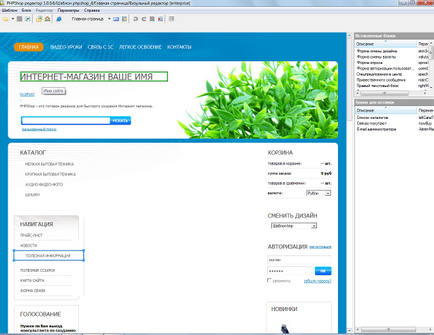
Válassza ki a kívánt sablont elem a vizuális módban lehetséges a „behelyezett blokkok” vagy kiválasztásával egér egy mezőjébe. Változtassa meg a helyét bármilyen design elem akkor egyszerűen húzza az új helyére. Eltávolítva a Sablon vagy sablon függőben lévő inszerciós elemekből látható a listán blokkok kell beilleszteni.
Az ikonok leírása és linkek:
A vizuális PHPShop szerkesztő módban a következő Gyorsindítás ikonok:
Szerkesztés módban HTML kódot
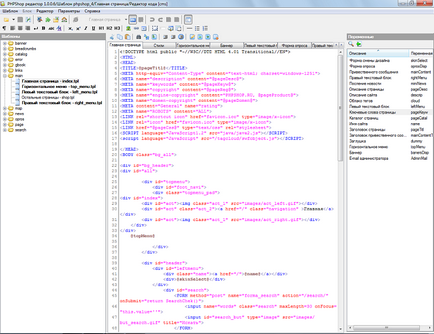
szerkesztési HTML kódot mód - használt változtatni a sablon kódját, és segít eligazodni a telepítést sablont. Az üzemmód eléréséhez kattintson a jobb egérgombbal a kívánt blokk, és válassza ki a menüpont szerkesztése.
vezetés
A HTML-módot akkor célszerű kiválasztani a kívánt elemet a változók listáját. A kiválasztott elem lehet mozgatni, cserélni, vagy eltávolították. Akkor is talál egy változó a fájlt, és módosítsa a sablont ennek megfelelő változó.
Az a mód HTML-kód megváltozik, akkor a következő gyorsindító ikonok:
- Nyisson meg egy másik sablon - tartalmaz egy legördülő lista szerkeszthető sablonok.
- Sablon mentése - elmenti a jelenlegi változások
- Sync - a szinkronizálás főszerver PHPShop
- Sablonfájlok - kiváltja egy ablakot tartalmazó mappát a sablon fájlokat
- Saját honlap - megnyitja a helyszínen a böngésző ablakban
- Mégsem - törli az utolsó változtatás
- Vissza - visszatér az utolsó visszavont változás
- Speciális mód - megnyitja a almenüben egy listát a sablon fájlokat
Ikonok kód szerkesztése:
- § - a szöveg igazítását a p tag
- Igazítása balra \ Center \ jobbra igazítás - szöveg igazítása balra, középre, jobbra a szélén.
- Break - sortörés.
- Bold - félkövér szöveg kiválasztása címkék használatával.
- Strike - áthúzott szöveget a címke
- Font - megjelenik egy párbeszédablak, hogy helyezze be a szín és betűméret a kódot.
- Az alsó indexben - átalakítja a kijelölt szöveget indexet, azaz szöveg zárt címkék jelennek meg kissé az alapvonal alá.
- Felső index - átalakítja a kijelölt szöveget indexet, azaz szöveg zárt címkék jelennek meg egy kicsit magasabb, mint a kiindulási értékhez képest.
- Kurzív - kiválasztja dőlt betűvel címkék használatával
- Alsó vonal - dőlt szöveg címkék
- H1 - lehetővé teszi, hogy hozzon létre egy címet, az első szinten
- H2 - lehetővé teszi, hogy hozzon létre egy második szintű címsor
- H3 - lehetővé teszi, hogy hozzon létre egy címet a harmadik szinten
- Kép - idézi fel képeket beszúrni párbeszéd.
- Anchor - beszúrni hivatkozást párbeszéd.
- Táblázat - a behelyezés párbeszédablak asztalra.
- Textarea - lehetővé teszi, hogy hozzon létre egy űrlap elem a terület, ahol megadhatja több sornyi szöveget.
- Input - lehetővé teszi, hogy helyezze be a szövegmezőbe, a különböző gombok, kapcsolók és zászlók.
- Form - forma készlet közötti adatcsere a felhasználó és a szerver.
- Fázisban - megjelenik egy párbeszédablak, hogy hozzon létre egy mezőt a dokumentumban, amely letölthető bármilyen más független dokumentumokat.
- Vízszintes szabály - beszúrja a szöveg vízszintes elválasztó vonal.
- Onsordered lista \ Számozott felsorolás - a szöveg számozott lista vagy promarkerovannogo.
- Vágott \ Copy \ beillesztés - Vágólap gomb.
- Keresés - megnyitja a keresési ablakban
- Cserélje - megnyitja a keresés és csere párbeszédablak kód
- Ide vonal - megjelenik egy párbeszédablak, hogy keresni néhány sor és oszlop
- Mozgatni a bal \ right műszak \ Align kód - ez lehetővé teszi, hogy ellenőrizzék a nyomvonal a sorokat.
- Könyvjelző hozzáadása \ Eltávolítás lapon - szabályozza a létrehozását és törlését könyvjelzőket.
- Előző könyvjelző \ A következő lap - segítségével navigálhat a lapok között.
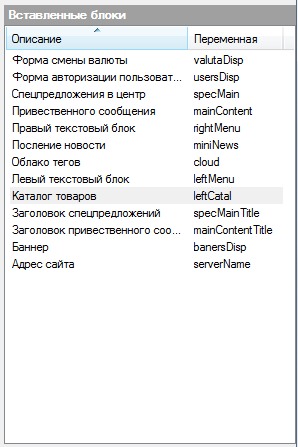
A beillesztett blokkok - felsorolja az összes minta blokkok és változók az oldalon
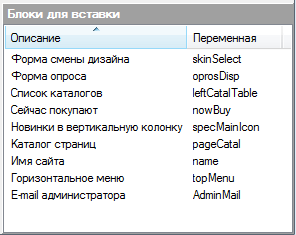
Blocks behelyezés - listáját jeleníti meg a blokkokat, és azok változó váró behelyezése
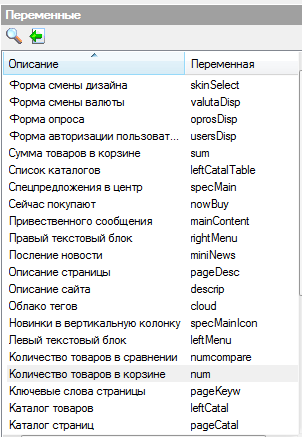
Változók - listáját jeleníti meg a belső változók ezt a sablont oldalon.
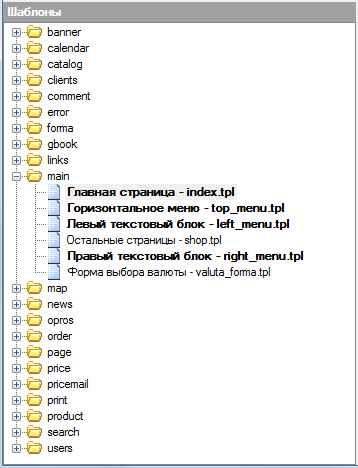
Advanced módban (elérhető, ha az ikonra kattintva Advanced Mode) - listáját jeleníti meg az összes sablon fájlokat.